Ноутбук упал и не включается что делать?
Физическое воздействие на ноутбук (удар, падение)
Уронили Мишку на пол
Оторвали Мишке лапу
Все равно его не брошу
Потому что он хороший.
Этот детский стишок знают, наверное, все. Почему мы решили начать именно с него? Все просто. Если уронить ноутбук, то, даже если от него что-то отвалится, бросить его решится мало кто. Ведь он хороший =).
Падение ноутбука – одна из наиболее распространенных причин его отказа, и одна из наиболее обидных. Спектр неисправностей, которые возникают при падениях, исключительно велик – ведь падение – это мощная физическая перегрузка, и чем с большей высоты ноутбук упал, тем больше его потенциальной энергии падения трансформируется в кинетическую энергию удара. Чем это чревато? Давайте попробуем обрисовать лишь основные неисправности, к которым может привести падение вашего мобильного компьютера.
1) Повреждение корпуса. Трещины, царапины, отколовшиеся куски, вырванные с корнями крепежные шурупы или кронштейны, оторванные петли, вылетевшие разъемы и тому подобные дела.
2) Повреждения дисплея. Начиная от возникновения «битых пикселей» и заканчивая сломанными пополам или в нескольких местах матрицами с вытекшими жидкими кристаллами.
3) Повреждения материнской платы. Смещения и деформации материнской платы во время ударов могут приводить к микротрещинам (временами – к маккротрещинам, а иногда и к переламыванию платы на части), отслоению слоев печатной платы, скалыванию или отделению SMD-элементов и т.п.
4) Повреждения периферийных устройств. При падении могут вылетать из гнезд (часто – с разрушением гнезда) такие устройства, как Wi-Fi-модуль, GSM-блок, GPS-модуль, клавиатура, USB-расширения и т.п.
5) Повреждения процессора. Основных повреждений два: смятие ножек процессора (если он не распаян) или замятие сокета, или сколы кристалла (если удар пришелся по нему).
6) Повреждения жесткого диска. Если ноутбук оборудован традиционным НЖМД, то в результате падения он часто выходит из строя: заклинивает двигатель, срывает головки, вминает внутрь корпус, пробивает плату электроники и т.п. При оборудовании ноутбука SSD таких проблем будет меньше, они сведутся к разрушению или повреждению платы электроники и отдельных ее элементов.
7) Повреждение системы охлаждения. Смещения или деформации охлаждающих элементов (радиаторов, трубок), вентиляторов.
8) Повреждения графической подсистемы (видеочип, видеокарта). При ударе видеочип может отслоиться или отвалиться, сильный удар в область видеопроцессора приведет к его полному или частичному разрушению. При ударе в область встроенной видеокарты возможны те же проблемы, но кроме них – разрушение разъема, цепи питания и т.п.
9) Вариации на тему «что еще может отвалиться/отслоиться/отломиться внутри моего ноутбука».
Как мы видим, у каждой из этих неисправностей может оказаться масса вариантов. Например, то же повреждение матрицы: битые пикселы; сколотые края; дырки; трещины; полное разрушение матрицы; разбитые разъемы; порванные шлейфы; и т.д., и т.п.
Естественно, при падении не бывает одной неисправности: их всегда несколько. Ремонтопригодность вашего ноутбука сильно зависит от вашего поведения после падения. Три золотых правила, которые позволят вам после падения ноутбука отремонтировать его за минимальную цену:
Золотое правило 1. Если ноутбук упал, включать его нельзя! Как правило, при сильном падении из лаптопа вылетает батарейка (и это хорошо; правда, есть ноутбуки Apple, которые сделаны по-другому), происходят смещения узлов и элементов, и если подать на такой ноутбук питание, в 60% случаев вы увидите «волшебный белый дым» (если он идет изнутри ноутбука) или «волшебный черный дым» (если загорелся блок питания или корпус). Это происходит оттого, что после падения внутри устройства возникают короткие замыкания в поврежденных деталях. Кроме того, если повредился жесткий диск, то при подаче на него питания разрушения накопителя будут усугубляться в геометрической прогрессии и очень быстро.
Золотое правило 2. Не пытайтесь разобрать ноутбук самостоятельно. Если он упал с хорошей высоты, его может перекосить, корпус может переклинить – при этом любое воздействие с силой на эти части приведет лишь к усугублению повреждений, и там, где можно было обойтись простым проклеиванием внутренних шурупов с последующей посадкой их в «родные» места, может потребоваться полная замена корпуса.
Золотое правило 3. Несите ноутбук, вместе со всеми отвалившимися от него частями, в сервисный центр. Только профессиональные специалисты знают все тонкости сборки-разборки вашего устройства, правильное расположение его узлов и элементов и смогут разобраться, что у вашего ноутбука вышло из строя.
Падение – это далеко не всегда приговор. Хорошие специалисты могут оживить большинство падавших ноутбуков, если были соблюдены золотые правила; могут они оживить и часть тех устройств, по которым золотые правила не соблюдались. Ремонтопригодность вашего устройства и рентабельность ремонта – это взаимозависимые характеристики, соответственно, чем меньшие повреждения ноутбук получит уже после падения (в результате подачи питания, разборки неспециалистом, попыток подклеить или подкрутить отвалившиеся части и т.п.), тем выше его ремонтопригодности и тем выше рентабельность самого ремонта.
Ноутбук упал и не загружается
 Мобильность – основное преимущество ноутбука перед стационарным компьютером, однако с ней связаны и многие основные причины его поломок. Возможно, кто-то подумает: «какая же связь между компактностью и повреждениями?» – самая прямая, ведь благодаря компактности и легкому весу ноутбук легко не только переносить, но и уронить, а, как известно, падение в большинстве случаев заканчивается проблемами в работе устройства. Итак, когда упал ноутбук, что делать с ним в том случае, если он перестал загружаться?
Мобильность – основное преимущество ноутбука перед стационарным компьютером, однако с ней связаны и многие основные причины его поломок. Возможно, кто-то подумает: «какая же связь между компактностью и повреждениями?» – самая прямая, ведь благодаря компактности и легкому весу ноутбук легко не только переносить, но и уронить, а, как известно, падение в большинстве случаев заканчивается проблемами в работе устройства. Итак, когда упал ноутбук, что делать с ним в том случае, если он перестал загружаться?
| Починим ваш ПК оперативно и недорого | |
|---|---|
| Выезд специалиста и диагностика по Москве и Подмосковью | бесплатно |
| Программный ремонт | от 350 рублей |
| Аппаратный ремонт | от 450 рублей |
| Модернизация ПК | от 500 рублей |
| Консультация специалиста по телефону | бесплатно |
| Мы предлагаем самые выгодные цены и превосходное обслуживание | |
| Не можете определить поломку? Позвоните, здесь вам помогут + + 7495 716-54-00 | |
Упал ноутбук, что делать с упавшим ноутбуком
Если ноутбук упал и не загружается, то первое что необходимо сделать – определить причину неисправности. Для начала можно попробовать сделать это чисто визуально, осмотрев корпус и экран на предмет трещин. В случае, если на экране имеются трещины необходимо будет произвести его замену на новый.
 Однако в большинстве случаев повреждения могут быть не видны внешне, однако ноутбук уже не загружается после того как упал. Это может быть вызвано повреждением его материнской платы или жесткого диска, для которого опасны не только электромагнитные поля, но и сильные вибрации и удары.
Однако в большинстве случаев повреждения могут быть не видны внешне, однако ноутбук уже не загружается после того как упал. Это может быть вызвано повреждением его материнской платы или жесткого диска, для которого опасны не только электромагнитные поля, но и сильные вибрации и удары.
Распознать вероятный выход из строя жесткого диска без вскрытия корпуса ноутбука можно по тому, что устройство включается, на экран выводится логотип БИОС, однако после не загружается операционная система. Исправить эту проблему можно, заменив HDD на новый или на SSD, однако в случае замены накопителя придется переустанавливать ОС. Отдельной темой является восстановление данных с поврежденного носителя, которое не всегда возможно выполнить даже профессионалам. Однако если Вы обратитесь в наш компьютерный сервис, мы обязательно восстановим все необходимую информацию, если это вообще будет физически возможно.
Гораздо худшей проблемой является повреждение материнской платы Вашего мобильного компьютера. Под повреждением материнской платы может подразумеваться как растрескивание текстолита самой платы, с разрывом токопроводящих дорожек, так и отламывание каких-либо деталей на ней или же их разрушение.
В случае с повреждением материнской платы и ее компонентов, шансов на успешный самостоятельный ремонт крайне мало, а потому в подобных случаях обязательно необходимо обратиться к профессионалам, тем более что найти специалистов осуществляющих ремонт ноутбуков в Москве совсем несложно.
Но, пожалуй, самым худшим будет случай, при котором ноутбук получает повреждения сразу нескольких типов из вышеперечисленных. Тут уж без компьютерного сервиса обычному пользователю никак не обойтись. В самых же тяжелых случаях, даже если ремонт и возможен в принципе, проще и дешевле может оказаться купить новый лэптоп.
Также следует отметить и то, что во многих случаях ноутбуки и компьютеры поступают в сервисы не вследствие собственно обнаружения неполадки, которая может оказаться незначительной, а после неудачных попыток ее самостоятельного устранения, которые неизбежны при отсутствии надлежащего опыта и оборудования.
Поэтому, если у Вас что-то сломалось и Вы не уверены в своих силах на все 100%, то лучше не пытайтесь сделать что-то сами, а сразу же звоните специалистам, так как во многих случаях это сделает ремонт оборудования намного быстрее и дешевле.
Не включается после падения

Ноутбук не включается после падения — с такой проблемой может столкнуться каждый пользователь компьютера. Причин, почему устройство отказывается работать, может быть множество, и все они связаны с внутренними повреждениями.
Если у вас возникла такая проблема, не отчаивайтесь. Наши специалисты выявят и устранят любую неполадку в вашем устройстве. Если при падении разбился монитор, мы можем заменить его на новый. На складе нашей компании хранится порядка 5000 запасных частей для ноутбуков разных марок, недостающие компоненты мы заказываем напрямую у производителя.






Отремонтируем ноутбук у вас дома или в офисе.

Сделайте заказ с сайта и получите 25% скидку.

Качественная диагностика вашего устройства.
- Шумит вентилятор
- Если не включается ноутбук
- Если тормозит ноутбук
- Сильно нагревается ноутбук?
- Перестала работать клавиатура
- Замена экрана
- Не включается камера на ноутбуке
- На ноутбуке не включается wifi
- Ноутбук не загружается
- Нет изображения на экране ноутбука
- Ноутбук после падения не включается
- Не включается ноутбук acer
- Ремонт ноутбуков asus
- Не включается ноутбук asus
- Ремонт инвертора ноутбука
- Залипает клавиша на клавиатуре ноутбука
- Сломалась крышка ноутбука
- Рамка экрана ремонт
- Ремонт северного моста
- Ремонт южного моста
- Проблемы с изображением на ноутбуке
- Сломалось крепление крышки ноутбука
- Ремонт лампы подсветки ноутбука
- Залил клавиатуру ноутбука
- Ремонт card reader
- Ноутбук не видит lan
- Ремонт разъема питания
- Перестали работать usb на ноутбуке
- Не включается ноутбук samsung
- Чистка системы охлаждения ноутбука
- Стал быстро разряжаться ноутбук
- Ноутбук перестал заряжаться от сети
- Ремонт ноутбуков toshiba
- Ремонт тачпада
- Замена жесткого диска на ноутбуке
- Замена оперативной памяти на ноутбуке
- Привод ноутбука не видит диски
Нажимая на кнопку «Позвоните мне», вы подтверждаете своё совершеннолетие и соглашаетесь на обработку персональных данных в соответствии с условиями.
Дата последнего изменения: «14» апреля 2017 г.
1. ОСНОВНЫЕ ПОНЯТИЯ
Сайт – сайт, расположенный в сети Интернет по адресу: https://www.laptop-sup.com/.
Администрация Сайта – Администрация Сервиса «Сервисный центр «МастерНоут»» (далее по тексту «Сервисный центр»).
Пользователь – физическое или юридическое лицо, разместившее свою персональную информацию посредством регистрации/пользования Сервисами на Сайте.
Форма обратной связи – специальная форма, где Пользователь размещает свою персональную информацию с целью передачи данных Администрации Сайта.
2. ОБЩИЕ ПОЛОЖЕНИЯ
2.1. Настоящая Политика конфиденциальности является официальным типовым документом Администрации Сайта и определяет порядок обработки и защиты информации о физических и юридических лицах, использующих Форму обратной связи на Сайте.
2.2. Целью настоящей Политики конфиденциальности является обеспечение надлежащей защиты информации о Пользователе, в т.ч. его персональных данных от несанкционированного доступа и разглашения.
2.3. Отношения, связанные со сбором, хранением, распространением и защитой информации о пользователях регулируются настоящей Политикой конфиденциальности и действующим законодательством Российской Федерации.
2.4. Действующая редакция Политики конфиденциальности, является публичным документом, разработана Администрацией Сайта и доступна любому Пользователю сети Интернет при пользовании Сайтом.
2.5. Администрация Сайта вправе вносить изменения в настоящую Политику конфиденциальности.
2.6. При внесении изменений в Политику конфиденциальности, Администрация Сайта уведомляет об этом Пользователя путём размещения новой редакции Политики конфиденциальности на Сайте https://www.laptop-sup.com/.
2.7. Регистрируясь/используя Сервисы Сайта, Пользователь выражает свое согласие с условиями настоящей Политики конфиденциальности.
2.9. Администрация Сайта не проверяет достоверность получаемой (собираемой) информации о Пользователе.
3. УСЛОВИЯ И ЦЕЛИ СБОРА И ОБРАБОТКИ ПЕРСОНАЛЬНЫХ ДАННЫХ ПОЛЬЗОВАТЕЛЕЙ
3.1. Персональные данные Пользователя такие как: имя, фамилия, отчество, e-mail, телефон, skype и др., передаются Пользователем Администрации Сайта с согласия Пользователя.
3.2. Передача персональных данных Пользователем Администрации Сайта, через Форму обратной связи означает согласие Пользователя на передачу его персональных данных.
3.3. Администрация Сайта осуществляет обработку информации о Пользователе, в т.ч. его персональных данных, таких как: имя, фамилия, отчество, e-mail, телефон, skype и др., а также дополнительной информации о Пользователе, предоставляемой им по своему желанию: организация, город, должность и др. в целях выполнения обязательств перед Пользователем Сайта.
3.4. Обработка персональных данных осуществляется на основе принципов:
- законности целей и способов обработки персональных данных и добросовестности;
- соответствия целей обработки персональных данных целям, заранее определенным и заявленным при сборе персональных данных;
- соответствия объёма и характера обрабатываемых персональных данных способам обработки персональных данных и целям обработки персональных данных;
- недопустимости объединения созданных для несовместимых между собой целей баз данных, содержащих персональные данные.
3.5. Администрация Сайта осуществляет обработку персональных данных Пользователя с его согласия в целях:
- обработки Заказов Пользователя и для выполнения своих обязательств перед Пользователем;
- для осуществления деятельности по продвижению товаров и услуг;
- оценки и анализа работы Сервисного центра;
- определения победителя в акциях, проводимых Сервисным центром;
- анализа покупательских особенностей Пользователя и предоставления персональных рекомендаций;
- предоставление Пользователю информации рекламного характера, путем рассылки сообщений на адрес электронной почты или sms.
Пользователь в любой момент может отказаться от предоставления рекламной информации, направив письменное уведомление по адресу: Москва, ул. Народного Ополчения д.34 стр 3, м. Октябрьское.
4. ХРАНЕНИЕ И ИСПОЛЬЗОВАНИЕ ПЕРСОНАЛЬНЫХ ДАННЫХ
4.1. Персональные данные Пользователя хранятся исключительно на электронных носителях и используются строго по назначению, оговоренному в п.3 настоящей Политики конфиденциальности.
5. ПЕРЕДАЧА ПЕРСОНАЛЬНЫХ ДАННЫХ
5.1. Персональные данные Пользователя не передаются каким-либо третьим лицам, за исключением случаев, прямо предусмотренных настоящей Политикой конфиденциальности, указанных в Согласии с рассылкой.
5.2. Предоставление персональных данных Пользователя по запросу государственных органов, органов местного самоуправления осуществляется в порядке, предусмотренном законодательством Российской Федерации.
6. СРОКИ ХРАНЕНИЯ И УНИЧТОЖЕНИЕ ПЕРСОНАЛЬНЫХ ДАННЫХ
6.1. Персональные данные Пользователя хранятся на электронном носителе сайта бессрочно.
6.2. Персональные данные Пользователя уничтожаются при желании самого пользователя на основании его обращения, либо по инициативе Администратора сайта без объяснения причин путём удаления Администрацией Сайта информации, размещённой Пользователем.
7. ПРАВА И ОБЯЗАННОСТИ ПОЛЬЗОВАТЕЛЕЙ
Пользователи вправе на основании запроса получать от Администрации Сайта информацию, касающуюся обработки его персональных данных.
8. МЕРЫ ПО ЗАЩИТЕ ИНФОРМАЦИИ О ПОЛЬЗОВАТЕЛЯХ
Администратор Сайта принимает технические и организационно-правовые меры в целях обеспечения защиты персональных данных Пользователя от неправомерного или случайного доступа к ним, уничтожения, изменения, блокирования, копирования, распространения, а также от иных неправомерных действий.
Ноутбук упал и не включается что делать?
Упал ноутбук и не включается

Ноутбуки являются достаточно хрупкими устройствами, поэтому любое физическое воздействие может стать причиной для возникновения серьезных неисправностей, устранить которые вам помогут специалисты мастерской, выполняющей ремонт ноутбуков. Падения и удары очень опасны для ноутбуков, поскольку приводят к внешним повреждениям устройства и вызывают неполадки внутренних элементов.
Чаще всего в результате падения возникают механические повреждения – трещины и сколы корпуса, разбитый монитор. Не менее редки поломки внутренних элементов, причем сразу после падения их можно не заметить. Если упавший ноутбук не включается, необходимо выявить неисправность и ее причину. В этом вам помогут специалисты специализированной мастерской, которые выполнят тщательную диагностику устройства, помогут выявить и устранить неисправность.
Стоимость работ и время выполнения ремонта, как правило, зависит от объема и тяжести повреждений.
Наиболее распространенные повреждения ноутбука после падения
Повреждения после падения
В результате падения в первую очередь страдает корпус ноутбука, клавиатура и монитор. Может оказаться поврежденным жесткий диск, материнская плата или внутренние шлейфы.
Большинство повреждений невозможно устранить самостоятельно, поскольку для выполнения ремонта потребуется наличие определенных знаний и навыков, а так же специальных инструментов и оборудования. Например, если в ноутбуке отпаялся чип или обломались контакты, не обойтись без паяльной станции.
В большинстве случаев поврежденные элементы не восстанавливаются, а заменяются новыми. Если в ноутбуке сильно разбит корпус, потребуется заменить его полностью или поменять поврежденные части.
Падение открытого ноутбука обычно заканчивается повреждением экрана. Замена матрицы и других элементов экрана – дело не простое. Для начала потребуется подобрать подходящую матрицу, что очень сложно сделать, не имея специальных знаний, а затем грамотно установить, не повредив при этом другие элементы устройства. Если ноутбук упал в отрытом положении, могут быть повреждены петли, соединяющие матрицу с основой устройства. Специалисты могут выполнить ремонт петель ноутбука или их замену при необходимости.
В некоторых ситуациях, ноутбук после падения включается и работает, однако в процессе последующей эксплуатации появляются различного рода сбои. Это может связано с повреждениями внутренних компонентов. Для точного определения неисправности стоит обратиться за помощью к специалистам, которые смогут диагностировать неисправность. Даже, если ноутбук работает без проблем, после падения его будет совсем не лишним отнести в сервис для проведения диагностики, чтобы убедиться в его полной исправности.
Как быть, если ноутбук упал?
От падения не застрахован ни один ноутбук, такая неприятная ситуация может случиться с кем угодно – и с теми, кто небрежно относится к устройству, и с теми, кто старается быть бережным и осторожным. В целом, большинство современных ноутбуков изготавливается из качественных и прочных материалов, поэтому вполне могут выдержать падение с высоты до двух метров.
Однако это при условии того, что устройство упало в закрытом состоянии, если же падает раскрытый ноутбук, избежать повреждений практически невозможно. В первую очередь в такой ситуации страдает монитор – появляются трещины, сколы или вовсе экран отламывается от основы.
При таких явных признаках любому пользователю понятно, что вам не избежать похода в мастерскую, где будет выполнен ремонт или замена экрана.
Если после падения ноутбука явные повреждения не видны, можно попытаться самостоятельно определить, пострадали внутренние элементы устройства или нет. Для начала проверьте аккумуляторную батарею. Для этого устройство стоит отключить от сети, извлечь и внимательно проверить аккумулятор на наличие трещин и протечек. Попробовать включить ноутбук напрямую от сети, если он работает, значит, материнская плата устройства не повреждена. В противном случае может потребоваться достаточно дорогостоящий ремонт материнской платы ноутбука. #упал ноутбук и не включается #что делать #упал ноутбук экран #последствия
Рекомендации
Поскольку повреждения могут оказаться достаточно серьезными, можно попытаться извлечь и сохранить имеющуюся на ноутбуке информацию. Если в ноутбуке разбит экран, можно попробовать подключить его к внешнему монитору. Появившееся на экране изображение станет сигналом о том, что материнская плата, жесткий диск, клавиатура не пострадали при падении.
Даже если не появляется изображение, можно попытаться записать важные файлы на диск или передать их по сети. Если никак не получается установить контакт с упавшим ноутбуком, можно извлечь жесткий диск и подключить его к другому компьютеру, чтобы сохранить нужные документы.
В конце концов, даже, если при падении был поврежден жесткий диск, его можно восстановить полностью или хотя бы частично.
Падения ноутбуков – достаточно частая причина обращения в наш сервисный центр, который выполняет ремонт ноутбуков в Минске. Наши специалисты имели дело с самыми нестандартными ситуациями и самыми сложными поломками, поэтому столкнувшись с такой проблемой, смело идите к нам.
Наши мастера быстро и точно продиагностируют ваш компьютер, определят степень тяжести повреждений и комплекс необходимых восстановительных работ. Все неисправности будут устранены быстро и качественно, с использованием оригинальных комплектующих и специального оборудования.
Мы окажем профессиональную помощь вашему лэптопу, предоставив гарантию качества на все выполненные работы и замененные элементы.
Что делать если уронили ноутбук

Вот несчастье вам упал ноутбук или его уронил кто-либо другой. Если после этого он не включается, не запускается, не загружается, появились полосы на экране, тормозит, появляется черный экран, белый, не показывает пол экрана или вообще разбился неплохо отнести в сервис, но не спешите.
Если упал ноутбук и вид у него мертвый (есть внешние повреждения) это не означает, что он не будет работать.
То же самое относится к тому, если с виду ноутбук целый – в действительности ему может наступить «конец».
После падения может повредиться процессор или материнская плата, тогда лучше купить новый, а вот поврежденный жесткий диск или оперативную память, клавиатуру или даже экран, можно заменить.
Что делать перед началом ремонта после падения ноутбука
Открытие внутренностей нарушает гарантию. Если ваш ноутбук новый или имеет расширенную гарантию, обратитесь к производителю, чтобы согласовать может ли он сделать ремонт.
Если гарантия не распространяется, вы можете приступить к самостоятельному ремонту.
Для этого вам понадобится набор прецизионных отверток, хорошее руководство и немного терпения.
Руководство пользователя вашего компьютера, как правило, предлагает инструкции. Во избежание поражения электрическим током, прежде чем начать разборку отключите ноутбук от сети и извлеките аккумулятор.
Повреждения ноутбука при уроне
Даже самое благоприятное падение может повредить ваш аппарат. Все зависит от угла падения и поверхности, на которую он приземлился.
Если появились трещины, можете использовать супер клей или цемент, предназначенный для пластика.
Тогда сожмите две части вместе и прежде чем отпустить удерживайте их вместе в течение нескольких минут.
Опасайтесь больших трещин или отсутствующих частей внутренних компонентов. Если ущерб значительный, рассмотрите вопрос о приобретении новых частей – можно в интернете.
Что делать если разбился экран ноутбука
Если разбился экран, то профессиональная замена будет стоить дорого, но во многих случаях можно заменить экран самостоятельно, если вы чувствуете себя комфортно в разборке своего ноутбука.
Перед удалением старого экрана, купите тот, который будет работать с вашим текущим оборудованием.
Вы можете купить новый экран, на сайте производителя ноутбука или даже в местном магазине (сервисе) по ремонту компьютеров.
Вам нужно будет разобрать ноутбук, чтобы вы смогли извлечь старый экран. Это часто включает в себя клавиатуру, петли и внутренние компоненты на материнской плате, которые блокируют доступ к кабелям соединяющих экран.
Как только экран отделите экран от основания ноутбука, потяните пластмассовую деталь вокруг экрана.
Ваш ободок может быть закреплен в скобках либо винтами. После того, как вы полностью удалите разбитый экран, выполните обратный процесс, чтобы подключить новый.
Отказ работы жесткого диска
Если вы слышите скрип или механические щелчки (черный или белый экран) при запуске компьютера, выключите его, это означает, что жесткий диск, скорее всего, поврежден.
Жесткий диск в большинстве ноутбуков можно заменить легко. Он, как правило, должен легко выскользнуть после удаления нескольких винтов.
Обратитесь к руководству пользователя для получения дополнительной информации о жестком диске вашего ноутбука.
После того, как вы удалите поврежденный жесткий диск и замените его, на новый, можете рассмотреть вопрос о вариантах восстановления данных на вашем старом винчестере.
Замена клавиатуры
Если вы потеряете клавишу или две во время падения, вы можете поставить их обратно на место дислокации.
Многие ноутбуки удерживают клавиши с помощью пластиковых зажимов и вырезов. Если клавиша полностью неисправна, приобретите новую или даже целую клавиатуру (новые с нуля не обязательно).
Клавиатуры в мобильных компьютерах не стандартные, так же как и нет универсальных, поэтому убедитесь, что приобретаемая вами полностью подходит для модели вашего ноутбука — подключается она к материнской плате с помощью одного ленточного кабеля.
Компоненты
Если вы пытаетесь загрузиться, включить, запустить ваш компьютер и он не отвечает, тогда могут не работать некоторые съемные компоненты — оперативная память или видеокарта — возможно, отсоединилась.
При загрузке, слушайте звуковые сигналы. Они на самом деле являются диагностическим инструментом, чтобы помочь вам понять, что сломано.
Поищите на сайте производителя, что обозначают конкретные звуковые сигналы, так как каждый компьютер и плата использует разные коды.
Убедитесь, что все кабели и компоненты надежно подключены к материнской плате.
Если внутренние компоненты треснуты или сломаны, к тому же они относятся к несъемным деталям, то можете сказать своему устройству «прощай». Успехов.
Что делать, если ноутбук не включается: 6 способов выхода из ситуации
Не включается ноутбук? Довольно частая неприятность, застающая врасплох. Но даже при таком диагнозе, реально рассмотреть несколько симптомов, которые подробно расскажут о настигнувшей проблеме. И прийти к пониманию, что делать дальше: идти в сервисный центр или можно что-то предпринять самостоятельно?
Ноутбук не включается и не подает признаков жизни
Если при нажатии на кнопку питания ноутбук не издает ни единого звука, не «подмигивает» ни одной лампочкой на панели индикаторов и не запускается система охлаждения, то выделим несколько возможных вариантов проблем:
- Неисправность батареи.
Со временем любая батарея теряет способность держать заряд. Соответственно, включение ноутбука без питания – невозможно. - Отсутствие электроэнергии.
Как бы банально не звучало, но перед поднятием тревоги, лучше проверить наличие напряжения в розетке и вообще света в доме. - Разбитый разъем питания.
В устройствах, которые находятся давно в использовании, часто выходит из строя гнездо зарядки (частично или полностью). - Поломка блока питания.
Для проверки можно заменить старый БП на другой с аналогичными техническими характеристиками, подключить его и снова попробовать запустить лэптоп. - Перебитый или перегнутый шнур.
Следует проверить провод зарядного устройства на наличие критических деформаций: переломов, перегибов или разрывов контакта. - Подключенные устройства.
Иногда внешне подключенные устройства создают помехи первичной инициализации, что приводит к зависанию при нажатии на кнопку питания. Нужно отключить все USB носители, модемы и попробовать запустить ноутбук заново.

Если ни одна из перечисленных проблем не «всплыла на поверхность», можно попробовать вытянуть батарею из дивайса, подождать 15 минут и включить. Такой подход иногда помогает и ноутбук удачно запускается. После полноценного включения рекомендуем батарею поставить обратно в свой слот.
Слышно работу куллеров, но не работает экран
Еще один возможный сценарий проблемы с запуском – система охлаждения работает, индикатор питания мигает, но монитор не включается.
Первое, что нужно сделать — внимательно посмотреть на экран. И если на мониторе все же что-то есть, но очень тускло, то проблема в отключенной подсветке.
Ее включают комбинацией горячих клавиш «Fn» + «F5», «Fn» + «F6» или «Fn» + «F7», это зависит от версии Windows и ее настроек.
Когда на экране вообще ничего нет и он полностью потухший, можно идентифицировать характер неполадки следующим образом:
- Когда запуск осуществляется в нормальном режиме и все стандартные звуки во время загрузки системы слышны, то становится очевидным, что проблема в самом экране. Для полного убеждения можно подключить к устройству внешний дисплей по типу телевизора или монитора от стационарного компьютера. При появлении «картинки» становится все понятно.
- Если положительного эффекта не наблюдается, проблема кроется в «начинке» ноутбука. Такую реакцию может провоцировать неполадка инвертера матрицы, процессора, дискретной видеокарты или северного моста. Здесь, без знаний и навыков, самостоятельно не справиться. Ноутбук нуждается в осмотре специалистами.
Подобные неполадки зачастую вызваны перегревом ноутбука (можно вставить ссылку на текст о перегреве). Для предотвращения появления подобных ситуаций рекомендуется проводить профилактику для устройства в виде своевременной чистки и исключить его работу на кроватях, диванах, на полу и сильно запыленных помещениях.
Включается и после заставки зависает
Если при запуске компьютер включается, но после первой заставки он виснет или выбрасывает сообщение о системной ошибке с сопроводительным звуковым сигналом (пищанием), то это можно отнести к системному сбою. Не принимая во внимания индивидуальные случаи, в своем большинстве такие симптомы говорят об одной проблеме – неполадки с BIOS.

Для устранения этой причины необходимо всего лишь зайти в BIOS и сделать Reset его настроек:
- Вход в Биос на ноутбуке осуществляется при запуске с помощью клавиши F2 (это также могут быть комбинации клавиш «Fn» + «F2» или «F8» + «Del»);
- Открыв BIOS Setup нужно найти «Load defaults BIOS» (название может быть несколько видоизменено, это зависит от версии системы, но везде присутствуют эти три слова);
- Теперь нужно сохраниться и выйти с помощью «Save and exit».
Сбросить настройки можно также аппаратным путем на материнской плате с помощью перемычки CLRTC, но это только когда компьютер не хочет заходить в BIOS по непонятным причинам.
Системные ошибки, такие как «CMOS battery has failed», просящие нажать «F1» для дальнейшей загрузки, означают севшую батарейку на системной плате. А такая ошибка как «Press F1 to resume, Del to Setup» говорит о внесенных изменениях в параметры BIOS.
В индивидуальных случаях ноутбук не запускается до конца по более серьезным причинам:
- ПоломкаHDD.
Кроме описанных симптомов, проблему можно различить благодаря звукам треска битых секторов при попытке запуска жесткого диска. Техническая неисправность требует замены HDD. - Оперативная память.
Еще один вариант, который можно проверить –«оперативка». Переставляем планку ОЗУ в другой слот памяти или пробуем прочистить ее контакты, в случае если она одна. Если их две и больше, то можно попробовать переставить их местами или оставить в работе только одну.
При отсутствии каких-либо положительных сдвигов рекомендуется быстрее обратиться в сервисный центр. Тем более, если вычислительная машина находится еще на гарантии.
Сообщение о невозможности запуска с загрузочного устройства
Эта проблема обычно проявляется себя ошибками на черном экране. Можно попробовать обойти это переустановив систему Windows или отключив все активные внешние накопители информации (флешки, внешние карманы, извлечь диски из привода). Вторая процедура заканчивается перезагрузкой системы. Если неполадка была программной — ноутбук должен удачно перезапуститься.

Случается так, что и после такого «болезнь» не проходит и это указывает на неисправность «железа», а именно — жесткого диска. Здесь можно добавить, что машина также включается, но не загружается полноценно и выбрасывает ту же ошибку. Спасти ситуацию сможет либо его замена, либо его ремонт.
Постоянно перезагружается или выключается
Постоянные выключения, перезагрузки аппарата говорят о том, что он часто перегревался и это дало осложнение на его «внутренности». А именно, есть несколько возможных вариантов развития проблем:
- Запыленность системы охлаждения.
Серьезный факт, о котором не стоит никогда забывать. Запыленность кулера приводит к нагреву центрального процессора. Если это не исправить, то через некоторое время он может выйти из стоя. - Замыкания в южном мосту.
По своей сути, эта проблема также вызвана общим перегреванием лэптопа. Отметим, что замыкания могут быть следствием нестабильной работы СО вычислительной машины. - Отслоение самой микросхемы северного моста.
Этот чип работает на высоких частотах, из-за чего выделяет большое количество тепла. Если охладительная система ноутбука не справляется со своей работой, то следствием является отслоение кристалла микросхемы от подложки. Относится только к тем ноутбукам, в которых он установлен отдельным микрочипом, а не встроен в ЦА или видеоадаптер.
В своем большинстве аппаратные поломки связаны с перегреванием ноутбука. Здесь перечислены самые частые ситуации. Но не стоит забывать, что все его платы, микросхемы, чипы чувствительны и требует соблюдения техники безопасности в отношении температурных режимов работы.
Человек без опыта работы с «железом» компьютерной техники не решит вопрос самостоятельно. Требуется вмешательство работников сервис-центра.
После загрузки Windows показывается синий экран
Когда ноутбук перестал включаться полноценно и заканчивается все синим экраном смерти (BSOD), а также самостоятельной перезагрузкой – система упала. Каждый опытный пользователь знает, что это худшая из ошибок, которые случаются с лэптопом.
Причиной «экрана смерти» бывает сбой работы аппаратных компонентов, операционной системы или драйверов. На самом деле выяснить точную причину очень сложно, поэтому все продвинутые пользователи просто переустанавливают ОС. Если ошибка пропала, то значит неполадка имела системный характер. А дальнейшее появление «экрана смерти» говорит о сбоях работы аппаратной части ноутбука.
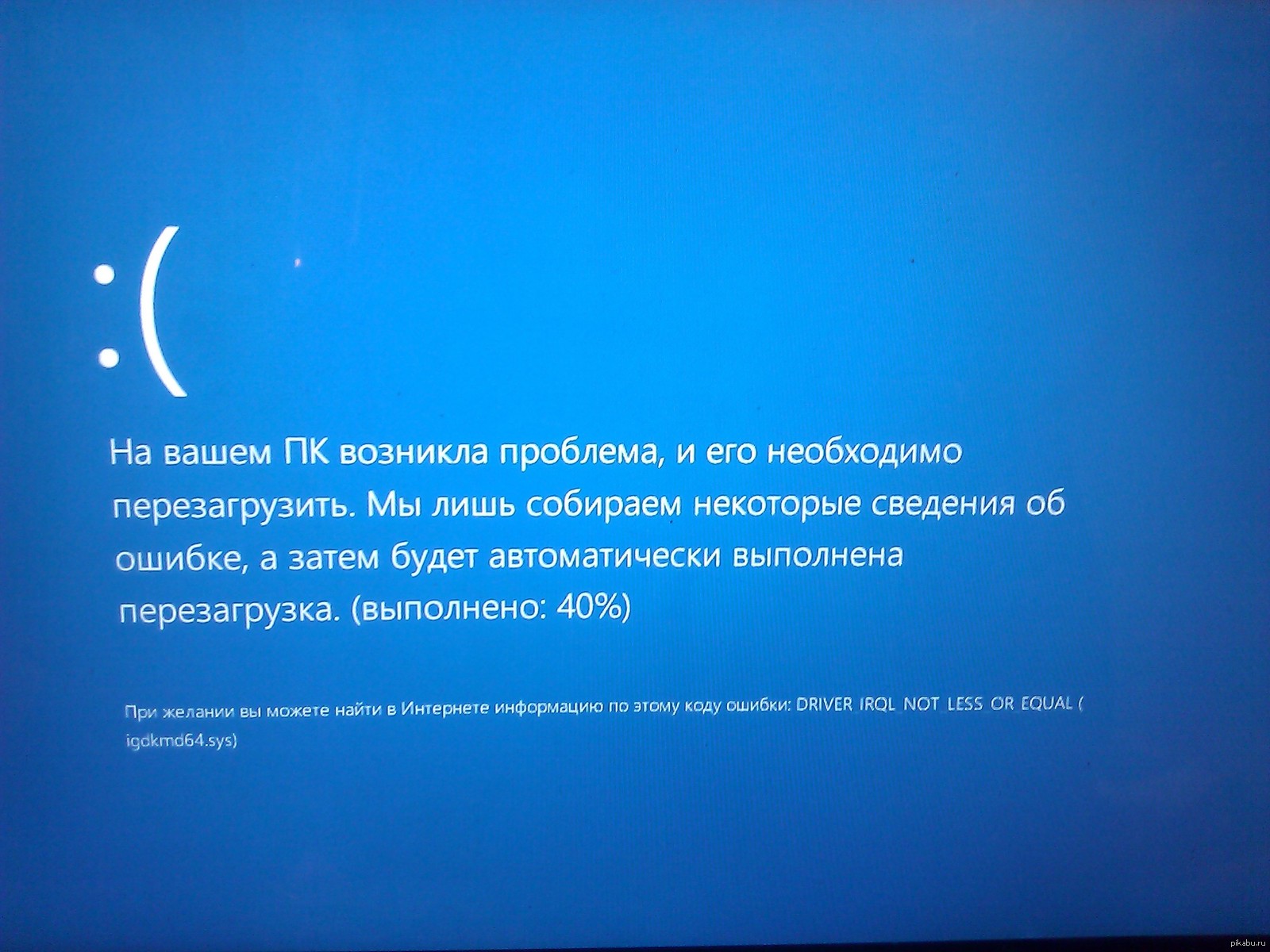
Без подобного опыта и навыков самостоятельно с этим разобраться невозможно. Поэтому лучше обратиться в сервисный центр или к частному специалисту.
Теперь должно быть понятно, что если ноутбук не реагирует на кнопку включения или у него не горят индикаторы, то это вовсе не повод для паники. Даже в самой критической ситуации есть шанс, что неполадку можно устранить, совершив минимум действий. Конечно, если поломка носит аппаратный характер – неприятно, да и устранение займет больше времени, но и этот вопрос может решиться, не оставив следов.